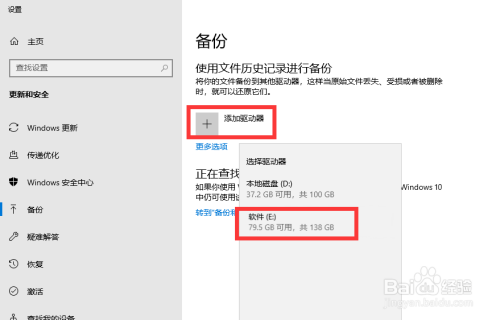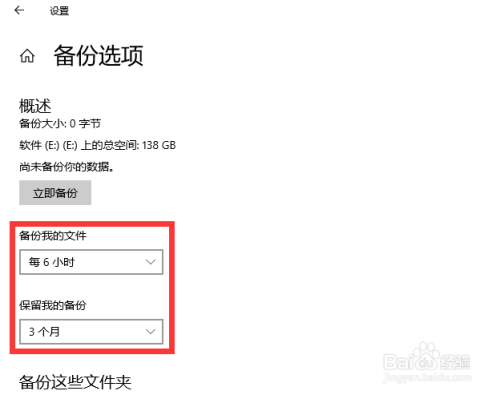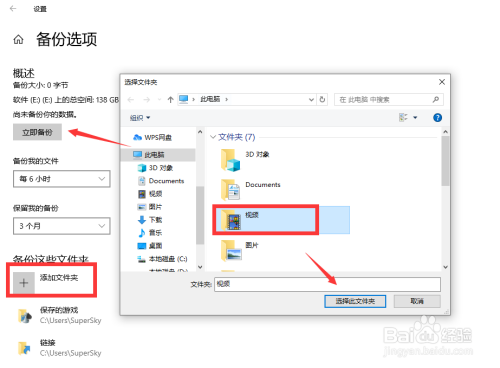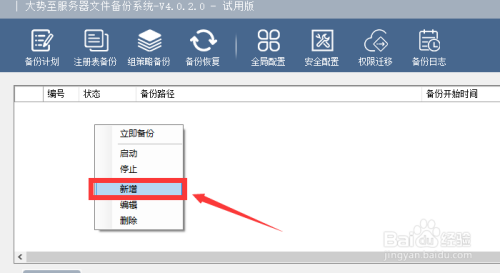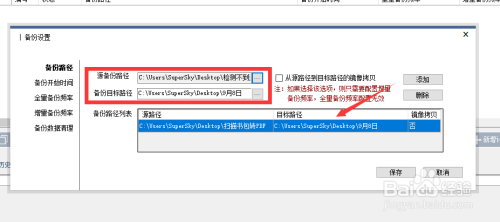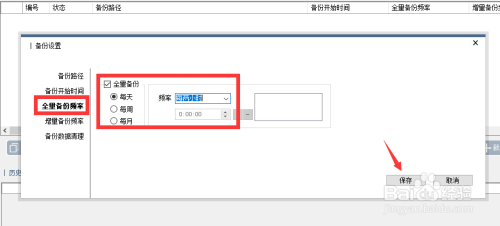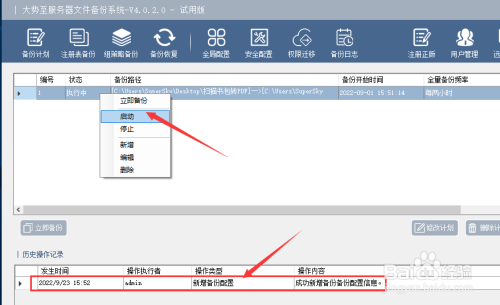怎么设置让局域网电脑定时自动备份特定文件夹呢?为了确保电脑中所存储的重要资料的安全,我们可以采取定时自动备份文件夹的功能来实现。接下来就与大家分享一下有关设置电脑定时自动备份电脑文件的具体方法,希望对大家能有所帮助。
010-82825512,010-82825051
技术热线:010-82825062
公司总机:010-62656060
400专线:4007-06-05-04
973273684 / 1037738460 / 943876988 / 947876927
技术支持 (QQ):
3680085785 / 495042390